TELOPICTIONで「お好みで光らせるのがおすすめ」と表示されていたけど、どうやって光らせればいいんだろう?

この記事で紹介する方法を使えば、同じように構造を作れるソフトなら同じように光らせることが出来ます。是非参考にしてみてくださいね。
エフェクトに発光感を出したい!
お使いのソフトによっては「グロー」などといった手軽に光らせることができるエフェクトがついていることがあります。

step
1光らせたい素材を読み込んで配置しましょう
グリーンスクリーン素材を使う場合はこの時点で緑の部分を抜いてください。
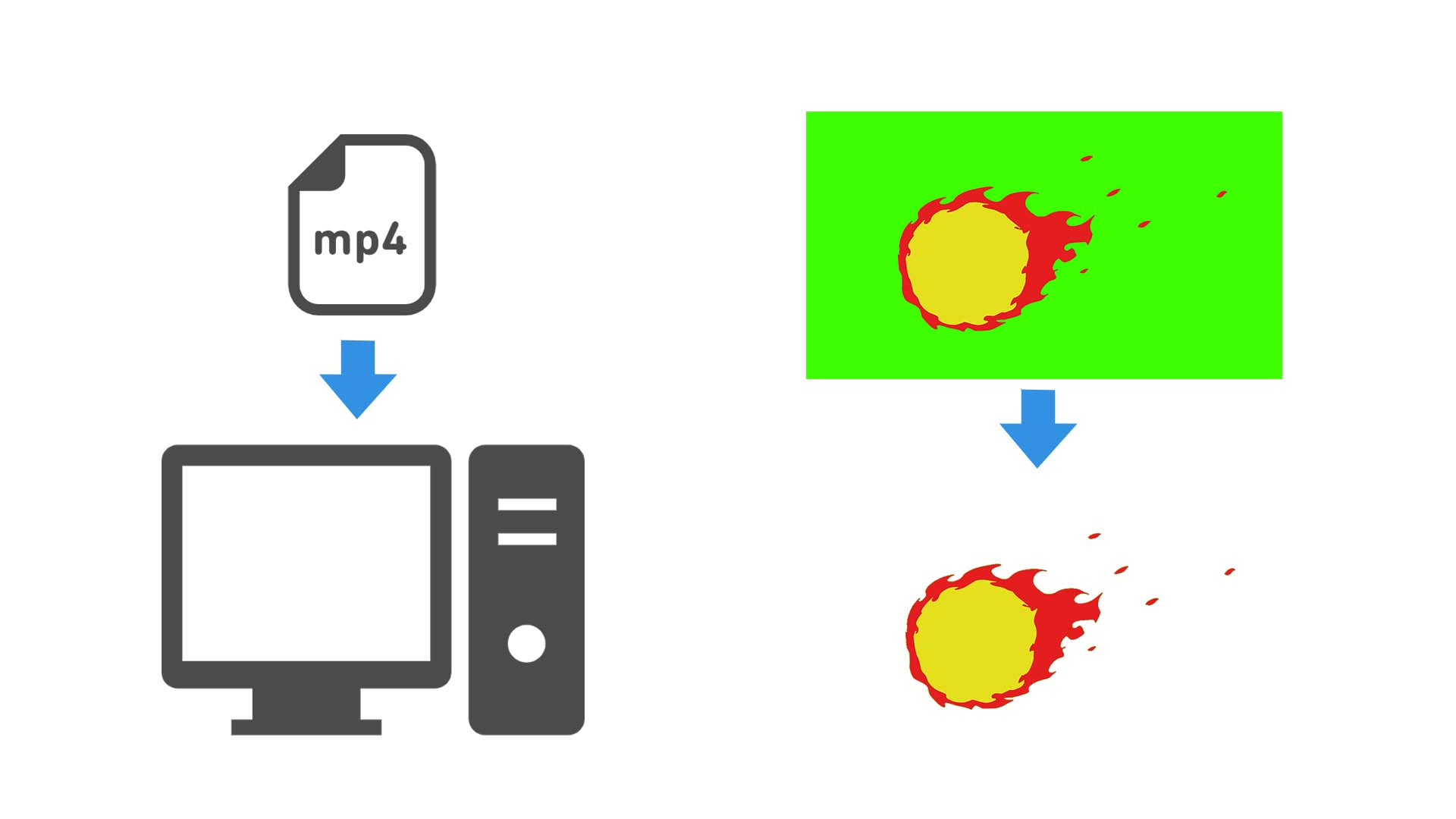
-

-
【動画編集】グリーンスクリーン素材の緑の部分の抜き方まとめ【 AfterEffects / Premiere Pro 】
続きを見る

step
2素材をコピペして、2重にします

同じ素材を重ねているだけなので、この時点では見た目は変わりません。ここから上の素材を調整していきます。
step
3上の素材をぼかします
「ブラー」や「ぼかし」などを使って、上の素材をぼかしましょう。


step
4ぼかした素材を「加算」や「スクリーン」モードにしましょう

この時点でだいたいいい感じの発光感が出ることが多いですが、素材の色によっては微妙な見た目になることがあります。
そんな時は「ぼかした素材」に色調補正などをかけて光の色味を整えてあげるときれいになると思います。
「加算」や「スクリーン」モードは黒に近い色では効果がわかりづらいです。明度なども調整してあげると良い感じに光るかもしれません。
step
5最終調整
色味なども見つつ、ぼかし具合を調整しながらイメージに近づけてみましょう!
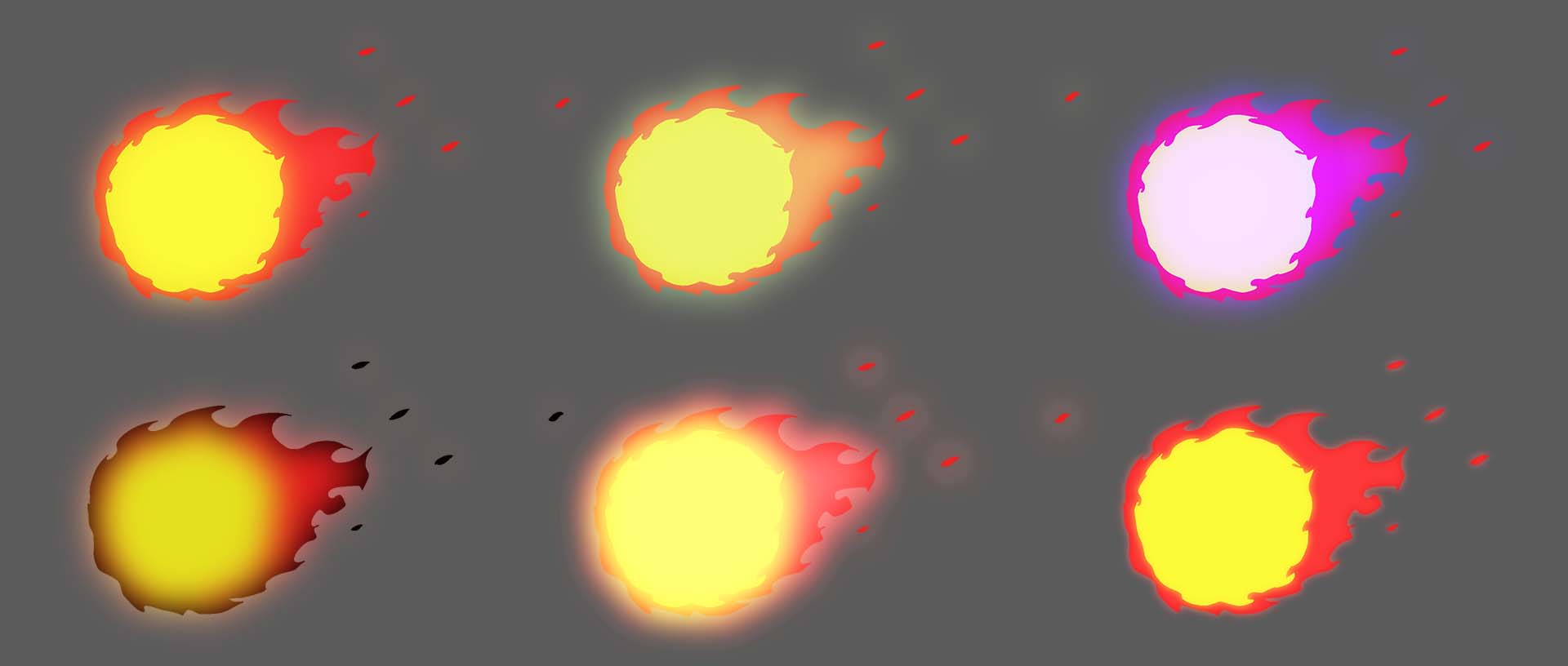
同じ素材でも、大分印象の違う見た目にできます。

TELOPICTIONは賑やかなエフェクトが全部無料です!
TELOPICTIONでは今回紹介した光らせ方を使うとかっこよく見せられるエフェクト素材が沢山用意されています。
毎日素材が追加されていますので、是非チェックしてみてくださいね。
かっこいいエフェクトが全部無料


